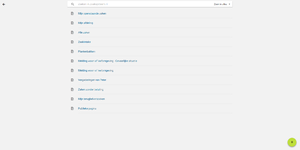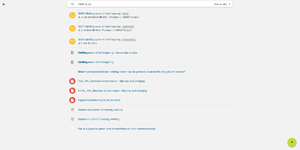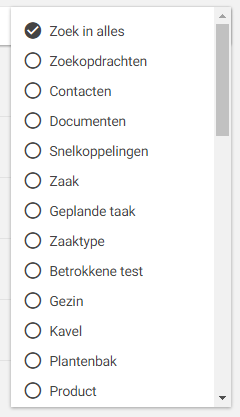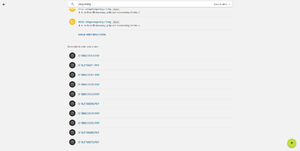Algemeen zoeken: verschil tussen versies
(→Next2know) |
|||
| Regel 3: | Regel 3: | ||
{| width="100%" | {| width="100%" | ||
|- style="vertical-align:top;" | |- style="vertical-align:top;" | ||
| − | |Algemeen zoeken is de zoekfunctionaliteit die rechtsboven in de [ | + | |Algemeen zoeken is de zoekfunctionaliteit die rechtsboven in de [[Dashboard|Topbar]] van het scherm zichtbaar is. |
Algemeen zoeken kan geactiveerd worden door er in te klikken of met de toetscombinatie 'Ctrl + /'. De snelkoppelingen in het algemeen zoeken kunnen direct beschikbaar worden met 'Ctrl + shift + /'. | Algemeen zoeken kan geactiveerd worden door er in te klikken of met de toetscombinatie 'Ctrl + /'. De snelkoppelingen in het algemeen zoeken kunnen direct beschikbaar worden met 'Ctrl + shift + /'. | ||
| Regel 20: | Regel 20: | ||
|- | |- | ||
|Alle contacten | |Alle contacten | ||
| − | |Verwijst naar [ | + | |Verwijst naar [[Contact_zoeken|Contact Zoeken]], de zoekpagina voor contacten |
|- | |- | ||
|Mijn zaken | |Mijn zaken | ||
| − | |Verwijst naar [ | + | |Verwijst naar [[Uitgebreid_zoeken|Uitgebreid zoeken]] en opent deze met de filters: Behandelaar = Huidige gebruiker |
|- | |- | ||
|Mijn afdeling | |Mijn afdeling | ||
| Regel 55: | Regel 55: | ||
|Metadata, zoals: BSN, KVK-nummer, Naam, Adres, Telefoonnummer, E-mailadres | |Metadata, zoals: BSN, KVK-nummer, Naam, Adres, Telefoonnummer, E-mailadres | ||
|A-Z | |A-Z | ||
| − | |[ | + | |[[Contactoverzicht|Contacten]] |
|- | |- | ||
|Zaken | |Zaken | ||
|Metadata, zoals: Zaaknummer, Aanvrager, Extra informatie | |Metadata, zoals: Zaaknummer, Aanvrager, Extra informatie | ||
|Nieuw - Oud | |Nieuw - Oud | ||
| − | |[ | + | |[[Zaakdossier|Zaakdossier]] |
|- | |- | ||
|Documenten | |Documenten | ||
|Documentnaam, Tekst in documenten (van format: pdf, odt, txt, html, doc, docx) | |Documentnaam, Tekst in documenten (van format: pdf, odt, txt, html, doc, docx) | ||
|Nieuw - Oud | |Nieuw - Oud | ||
| − | |[ | + | |[[Zaakdossier_documenten|Zaakdossier Documenten]] |
|- | |- | ||
|Objecten | |Objecten | ||
|De geïndexeerde kenmerken. | |De geïndexeerde kenmerken. | ||
|A-Z | |A-Z | ||
| − | |[ | + | |[[Objectdossier|Objectdossier]] en [[Objecttypebeheer|Objecttypebeheer]] |
|- | |- | ||
|Producten | |Producten | ||
|Alle tekst in het product en de omschrijving | |Alle tekst in het product en de omschrijving | ||
|A-Z | |A-Z | ||
| − | |[ | + | |[[Producten_en_vragen_importeren|Producten en vragen importeren]] |
|- | |- | ||
|Vragen | |Vragen | ||
|Alle tekst in de vraag en het antwoord | |Alle tekst in de vraag en het antwoord | ||
|A-Z | |A-Z | ||
| − | |[ | + | |[[Producten_en_vragen_importeren|Producten en vragen importeren]] |
|} | |} | ||
| Regel 107: | Regel 107: | ||
|} | |} | ||
=== Contact activeren === | === Contact activeren === | ||
| − | Contacten kunnen [ | + | Contacten kunnen [[Contact_activeren#Activeren|Geactiveerd]] worden door met de knop 'Activeren' aan de rechterzijde van het resultaat. |
=== Filter === | === Filter === | ||
{| width="100%" | {| width="100%" | ||
|- style="vertical-align:top;" | |- style="vertical-align:top;" | ||
| − | |Er kan op één resultaattype of objecttype gezocht worden door een filter te selecteren. Enkel resultaten van het geselecteerde type zullen getoond worden. De opties zijn: [ | + | |Er kan op één resultaattype of objecttype gezocht worden door een filter te selecteren. Enkel resultaten van het geselecteerde type zullen getoond worden. De opties zijn: [[Object_Zoeken#Zoekopdrachten|Zoekopdrachten]], [[Contacten|Contacten]], [[Zaakdossier_documenten|Documenten]], Snelkoppelingen, [[Zaakdossier|Zaken]], [[Zaakdossier_relaties#Geplande_zaken|Geplande taken]], [[Catalogus_zaaktype|Zaaktypen]], [[Catalogus_objecttype|Objecttypen]]. |
|[[Bestand:spotenlighter filter.png|thumb|Algemeen zoeken filter]] | |[[Bestand:spotenlighter filter.png|thumb|Algemeen zoeken filter]] | ||
|} | |} | ||
| Regel 119: | Regel 119: | ||
{| width="100%" | {| width="100%" | ||
|- style="vertical-align:top;" | |- style="vertical-align:top;" | ||
| − | |Wanneer er een actieve koppeling met [ | + | |Wanneer er een actieve koppeling met [[Koppelprofiel_Next2Know|Next2Know]] aanwezig is zal de spotenlighter onder de zaaksysteemresultaten de zoekresultaten van Next2Know tonen. Door op de resultaten te klikken wordt het documentoverzicht geopend en kan het document desgewenst gedownload wordt. |
|[[bestand:algemeen_zoeken_next2know.png|thumb|Algemeen zoeken - Next2Know]] | |[[bestand:algemeen_zoeken_next2know.png|thumb|Algemeen zoeken - Next2Know]] | ||
|} | |} | ||
Versie van 19 aug 2016 om 09:58
Algemeen
| Algemeen zoeken is de zoekfunctionaliteit die rechtsboven in de Topbar van het scherm zichtbaar is.
Algemeen zoeken kan geactiveerd worden door er in te klikken of met de toetscombinatie 'Ctrl + /'. De snelkoppelingen in het algemeen zoeken kunnen direct beschikbaar worden met 'Ctrl + shift + /'. |
Zonder invoer
Standaard zal het algemeen zoeken, wanneer er geen tekst ingevoerd wordt, de volgende 'resultaten' tonen:
|
Met invoer
| Algemeen zoeken zoekt, net als google, op basis van de ingevoerde gegevens: hoe nauwkeuriger de invoer, des te beter de getoonde resultaten. Standaard zal het algemeen zoeken voor elk type maximaal drie resultaten tonen in de volgorde van onderstaande tabel. Algemeen zoeken zal echter ook, net als google, relevantere resultaten hoger plaatsen. Bijvoorbeeld: Wanneer het object 'plantenbak brinklaan' gisteren geopend is, zal deze vandaag bovenaan geplaatst worden wanneer gezocht wordt op 'brinklaan' (tenzij er zoekresultaten zijn die nog relevanter beoordeeld worden).
Een uitzondering is wanneer er gezocht wordt op een nummer. Wanneer dit nummer exact overeenkomt met een zaaknummer zal deze als extra zaakresultaat boven de drie standaard zaakresultaten getoond worden, zodat het zoeken van zaken op zaaknummer altijd het gewenste resultaat oplevert.
De verschillende type resultaten zijn duidelijk te herkennen aan de volgende icoontjes:
|
Contact activeren
Contacten kunnen Geactiveerd worden door met de knop 'Activeren' aan de rechterzijde van het resultaat.
Filter
| Er kan op één resultaattype of objecttype gezocht worden door een filter te selecteren. Enkel resultaten van het geselecteerde type zullen getoond worden. De opties zijn: Zoekopdrachten, Contacten, Documenten, Snelkoppelingen, Zaken, Geplande taken, Zaaktypen, Objecttypen. |
Next2Know
| Wanneer er een actieve koppeling met Next2Know aanwezig is zal de spotenlighter onder de zaaksysteemresultaten de zoekresultaten van Next2Know tonen. Door op de resultaten te klikken wordt het documentoverzicht geopend en kan het document desgewenst gedownload wordt. |